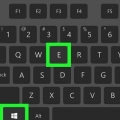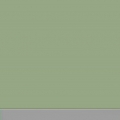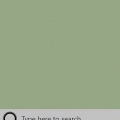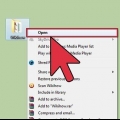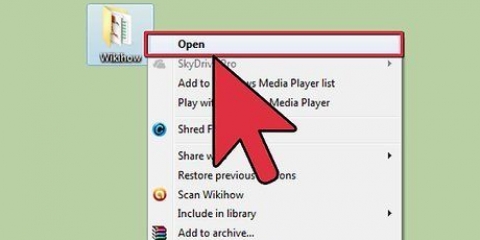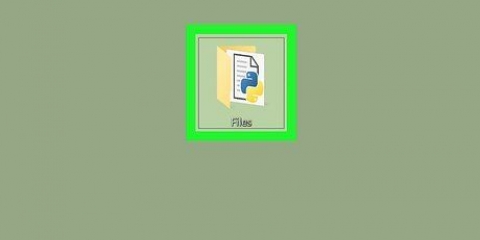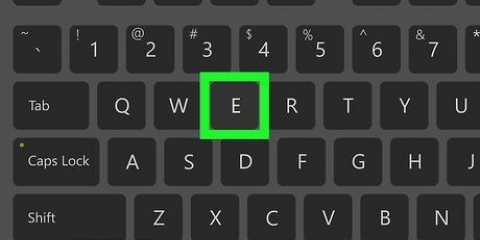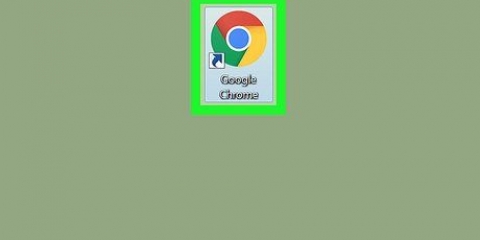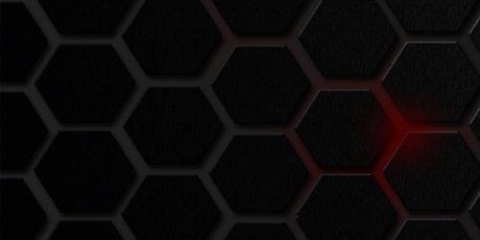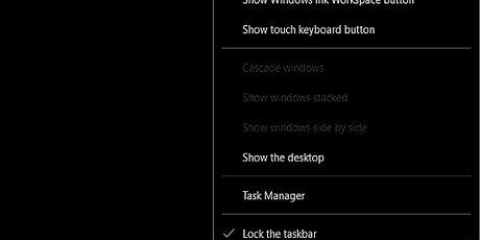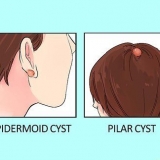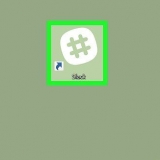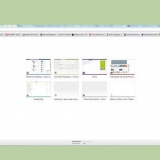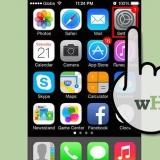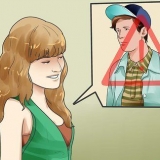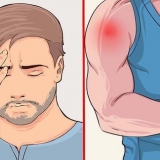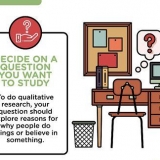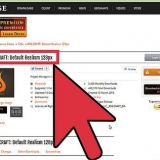Klicka på i aktivitetsfältet. Tryck ⊞ vinna+E. Klicka med Höger musknapp på Start och klicka Utforskaren. Klicka på Start och klicka sedan på mappikonen till vänster.



Tryck ⊞ vinna+E. Klicka på Start och klicka sedan på Dator.
Öppna utforskaren i windows
I den här artikeln kan du läsa hur du öppnar File Explorer på en dator med Windows. I Windows 10 och Windows 8 kallas det här alternativet "Filutforskaren". I Windows 7 och Windows Vista kallas det "Windows Explorer".
Steg
Metod 1 av 2: Windows 10 och Windows 8

1. Öppna Start-menyn
. Klicka på Windows-logotypen i det nedre vänstra hörnet av skärmen eller tryck på knappen ⊞ vinna. - Om du använder Windows 8, flytta musen till det övre högra hörnet av skärmen och klicka på förstoringsglaset.

2. typ Utforskaren i Start-menyn. Du bör nu se en ikon i form av en mapp visas högst upp i startfönstret.

3. Klicka på
Utforskaren. För att göra detta, klicka på ikonen i form av en mapp högst upp i startfönstret. Hur man öppnar File Explorer. När du har öppnat File Explorer kan du "fästa" den i aktivitetsfältet så att du kan öppna File Explorer med ett klick. Klicka med höger musknapp på Filutforskaren-ikonen
längst ned på skärmen och klicka sedan Fäst till aktivitetsfältet.
4. Prova andra sätt att öppna File Explorer. Nedan finns några andra sätt att öppna File Explorer:
Metod 2 av 2: Windows 7 och Windows Vista

1. Öppna Start-menyn
. Klicka på Windows-logotypen i det nedre vänstra hörnet av skärmen eller tryck på knappen ⊞ vinna.
2. typ Windows utforskaren i Start-menyn. Du bör nu se en ikon i form av en mapp, högst upp i startfönstret.

3. Klicka på
Windows utforskaren. För att göra detta, klicka på ikonen i form av en mapp, högst upp i Start-fönstret. På så sätt öppnar du Windows Explorer. När du har öppnat Windows Explorer kan du "fästa" den i aktivitetsfältet så att du kan öppna File Explorer med ett enkelt klick. Klicka med Höger musknapp på Windows Explorer-ikonen
längst ned på skärmen och klicka sedan Fäst till aktivitetsfältet.
4. Försök att öppna Utforskaren på andra sätt. Detta kan till exempel göras på följande sätt:
Оцените, пожалуйста статью